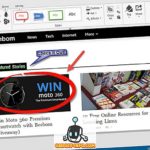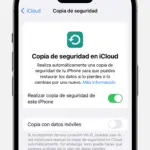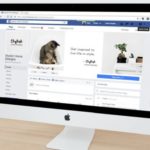Hay muchas razones por las que puedes querer imprimir iMessages en tu iPhone o iPad. Si estás siendo acosado por un compañero de trabajo o un ex, entonces puedes imprimir los iMessages y usarlos como prueba.
También puede imprimir iMessages si contiene detalles importantes y sólo quiere una copia impresa del material. Hay algunas maneras fáciles de hacerlo, y las conocerá a continuación.
Tomar una foto de la pantalla e imprimir
La forma más fácil de imprimir iMessages en tu iPhone o iPad, es hacer una captura de pantalla del mensaje, y luego obtener una impresión de la captura de pantalla. Es fácil, ¿verdad? Bueno, así es como se hace una captura de pantalla de un iMessage.
1. Abre la aplicación Mensajes en tu iPhone o iPad.
2. Dirígete al hilo de iMessage que quieres imprimir.
3. Desplácese a través de los mensajes y deténgase para tomar capturas de pantalla pulsando y manteniendo el botón Inicio+Botón de encendido.
4. En los iPhones más nuevos sin botón de Home, mantenga pulsados los botones de volumen y el botón de encendido.
5. Las capturas de pantalla deben aparecer en la aplicación de fotos.
6. Descárgalos a un Mac o PC y empieza a imprimirlos.
7. Imprime las fotos en blanco y negro para ahorrar costes.
Esa es una forma de imprimir iMessages en tu iPhone o iPad. El método para el iPad es el mismo que para el iPhone. Si no quieres imprimir fotos, entonces prueba el método de abajo.
Copiar mensajes a Notas e Imprimir
Aquí hay otra forma fácil de tomar impresiones de iMessages en tu dispositivo iOS. Sigue los siguientes pasos;
1. Abre la aplicación de mensajes en tu dispositivo iOS.
2. Abre el hilo del que quieres una impresión.
3. Retenga cada mensaje y copie el contenido.
4. Ahora abre la aplicación de Notas y pega el iMessage.
5. Haz lo mismo con todos los mensajes de los que quieras una impresión.
6. Una vez que hayas terminado, puedes imprimir usando la aplicación de Notas o cualquier otra aplicación en la que puedas pegar todos los mensajes e imprimirlos.
7. Si tienes una impresora en casa con AirPrint, entonces el proceso de impresión será muy fácil y rápido.
8. En la aplicación de Notas, puedes pulsar el botón Compartir y luego hacer clic en Imprimir.
9. Si hay una impresora AirPrint, debería aparecer y puedes empezar a imprimir.
Estas dos son las formas más fáciles de imprimir iMessages. Como se mencionó al principio, esto puede ser útil cuando los iMessages contienen pruebas de algo. También se presentará en el tribunal de justicia. Si haces capturas de pantalla, también puedes obtener detalles como la hora y la fecha en que se recibió el mensaje. Esperamos que este post te haya enseñado a imprimir iMessages en tu iPhone o iPad.